Resumen
Reducir Optimizar Ir más allá Nuestro ejemplo ComentariosLos GIF animados son una fuente inagotable de información y entretenimiento. Sin embargo, si desea compartirlos o usarlos para uso personal o profesional, su tamaño puede ser un problema. Aquí se explica cómo reducir el tamaño de un GIF animado.
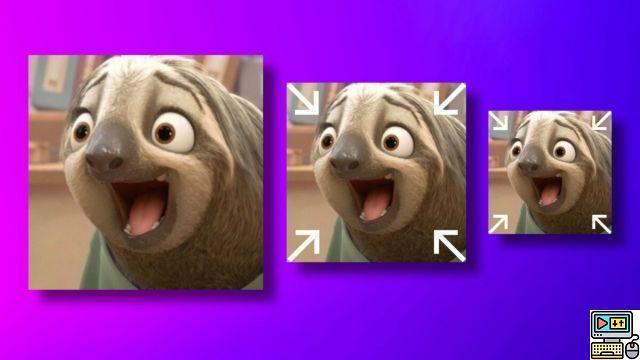
Aquí se explica cómo reducir el tamaño de un GIF animado //
Formato GIF (Graphics Interchange Format) es ampliamente utilizado en Internet. Es capaz de almacenar varias imágenes en un solo archivo para mostrar una animación. Esto explica su éxito entre el público en general y su uso masivo en las redes sociales y muchos sitios web. Puede crearlos a partir de una ráfaga de fotos, video e incluso directamente en su teléfono inteligente.
Para ir más lejos
Las mejores aplicaciones de edición de video para Android e iOS en 2021
Sin embargo, su tamaño puede volverse muy grande rápidamente y superar varios Megabytes. Explicaremos cómo reducir el tamaño de un GIF animado usando el servicio Ezgif.com que se puede usar en teléfonos inteligentes, tabletas y computadoras, independientemente de su sistema operativo.
¿Cómo reducir el tamaño de un GIF animado?
- Lo primero que debe hacer: vaya al sitio ezgif.com y luego haga clic en la pestaña Optimizar.
- Cargue el archivo GIF haciendo clic en el botón Seleccione archivo o ingresando una URL y finalmente presionando el botón Subir !
- A continuación, la página web muestra el GIF animado y justo encima toda una serie de herramientas para modificar la apariencia del GIF. Haga clic en el botón Optimizar.
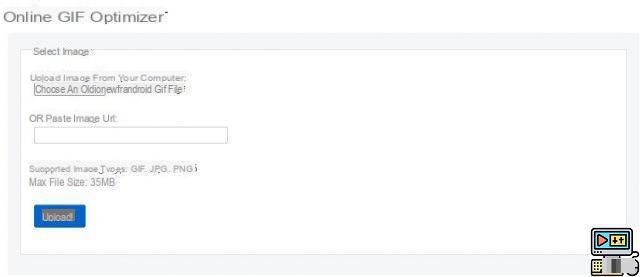
- Debajo de la pantalla GIF se indexan el tamaño en píxeles, el número de fotogramas (imágenes) y su peso.
- todavía debajo, un menú desplegable con las diversas opciones de optimización. Por defecto, la función GIF con pérdida es seleccionado. Aumenta la tasa de compresión, pero genera pérdida. Aquí deberías probar las diferentes tarifas antes de elegir la adecuada para ti. Simplemente presione el botón Optimizar GIF! Para iniciar el proceso. Buena elección, cada modificación da lugar a una vista previa debajo de este botón en la sección Imagen optimizada. Además, la ganancia de bytes y porcentaje se muestra claramente a continuación.
Empuje la optimización para reducir el tamaño de un GIF animado
Ezgif.com no se limita solo al nivel de compresión. El menú desplegable brinda acceso a otras cuatro funciones de compresión además de Lossy GIF. Esto le permite optimizar su GIF animado en función de su estructura. Aquí están todas las opciones disponibles para usar de forma independiente según su GIF (complejidad de animación, número de cuadros, complejidad gráfica y colorimétrica) y su tamaño/objetivo de representación visual. Después de aplicar una optimización y te funciona. Presiona bien el boton Optimizar debajo del área de vista previa. Luego puede aplicar otra optimización al GIF que acaba de aclarar. No es necesario intentar aplicarlos todos, a menudo será contraproducente. Tienes que probar cada uno y ver el resultado.
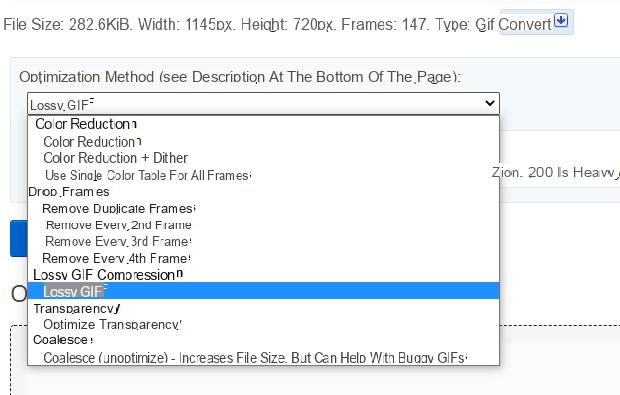
- Reducción de color jugará con la colorimetría reduciendo la paleta disponible (256 colores por píxel de nariz) con Reducción de color. Reducción de color + Interpolación agrega reducción de tramado (yuxtaposición de varios colores para simular un color que no está disponible en la paleta de 256 colores del formato GIF). Por fin Usar tabla de un solo color para todos los marcos impone una paleta única en cada imagen que compone la animación. Preferido si su GIF muestra pocos colores.
- Soltar fotogramas es muy fácil de entender, eliminará fotogramas, imágenes y animaciones. Puede eliminar imágenes duplicadas con Eliminar fotogramas duplicados. Alternativamente, puede omitir cualquier otro cuadro (Eliminar cada segundo cuadro), cada tercera imagen (Eliminar cada tercer cuadro) o cada cuarto fotograma (Quitar cada 4to marco). Úsalo con tacto, porque entonces la animación perderá fluidez y detalle. Sin embargo, puedes ahorrar mucho espacio.
- GIF con pérdida compresión, como se vio anteriormente se puede jugar sobre la tasa de compresión, pero generando pérdida.
- Transparencia, los archivos GIF animados aplican filtros de transparencia para administrar la transición de un cuadro a otro durante la animación. Así, la imagen n+1 verá transparentes las áreas de colores idénticos a n. Al aumentar el calibre, aumentará la gama de colores considerados idénticos. Esto genera menos sutileza en la visualización y sobre todo demuestra ser efectivo principalmente cuando las imágenes incluyen grandes áreas estáticas y colorimetría cercana. No lo aplique a un GIF en el que cada cuadro muestra una gran cantidad de píxeles diferentes, como un GIF tomado de un video o una serie de fotos.
- Juntarse, una función que nunca debe usarse excepto para un GIF con errores o mal renderizado para intentar mejorar la renderización, pero esto se paga con un aumento muy significativo en el tamaño del archivo.
Si eso no es suficiente?
¿Ha acumulado las diversas funciones de optimización y todavía no es suficiente? Debajo del espacio de vista previa hay botones de función muy prácticos para optimizar el tamaño de su archivo.

- Cultivo se utiliza simplemente para recortar la imagen, será más pequeña y por lo tanto el archivo más ligero.
- Cambiar el tamaño de le permite cambiar las dimensiones del archivo, de 1280 x 1024 a 640 x 480 píxeles, por ejemplo. Aún más simple, ingrese el nivel deseado de reducción en porcentaje en Porcentaje.
- velocidad le permite acelerar la animación, lo que puede cortar algunos cuadros y ahorrar algunos bytes, pero no mucho.
- Cuadros te da acceso a todas las imágenes que componen tu GIF animado. Aquí puedes eliminar uno a uno aquellos que consideres demasiado.
Caso práctico
Después de realizar sus diversas pruebas y obtener el resultado deseado, todo lo que tiene que hacer es presionar el botón Guardar para descargar la versión optimizada de su GIF animado. Por ejemplo, el archivo GIF de ejemplo a continuación pesa 282,6 KB.

GIF animado original 282,6 KB
Aplicamos Quitar cada 4 fotogramas y redujo este peso a 221,25 KB (-21,71%). En este caso preciso, Reducción de color no trae ganancia, al igual que Transparencia.
Finalmente, aplicando al máximo Lossy GIF, ganamos un 42,84%, sobre un archivo ya reducido en un 21,71%. Al final, al perder un poco de calidad en las tres barras de colores que forman la F de TechnologiesTips, pasamos de 282,6 KB a 126,48 KB, lo que supone una reducción del -44,75%.

GIF animado optimizado 126,48 KB
Ahora, es tu turno de jugar.
 La app de la semana: mi cara se convierte en meme, para mí la gloria en Internet
La app de la semana: mi cara se convierte en meme, para mí la gloria en Internet

La caída del micrófono de Barack Obama, las citas gestuales del Doctor Denfer o incluso Salt Bae que sazona sus filetes con una sensualidad inquietante. Todos estos memes son ultra famosos y parte de...


























